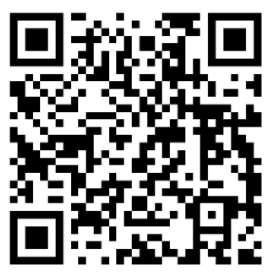
当你通过应用宝客户端下载APP成功安装后,想要看该软件在哪个文件夹里应该如何查看呢?如果你想将安装包分享给好友的话,那就让小编来给大家讲解下应用宝文件夹的具体位置吧!
应用宝文件夹在哪
 | 应用名称: | 应用宝安卓版下载v7.2.2 官方免费版 |
| 下载地址: |
1.这里以下载腾讯视频为例,下载安装

2.安装好后,进入手机【文件管理/我的文件】,找到【tencent】文件夹

3.找到【tassistant】文件夹(注意,不是【assistant】)

4.进入【apk】文件夹

5.即可找到

如果【apk】文件夹里没有安装包,可能是设置里默认删除了安装包
1.点击应用宝首页右上角的【菜单】图标

2.向下滑动进入【设置】

3.将【安装完成后自动删除安装包】关闭即可

 GTA6发售日期 GTA6预计多少g?配置要求如何?
GTA6发售日期 GTA6预计多少g?配置要求如何?  不良人第六季什么时候出?上线时间?不良人第六季在哪里可以看?
不良人第六季什么时候出?上线时间?不良人第六季在哪里可以看?  微信锁定功能是什么意思?微信锁定功能在哪里设置?
微信锁定功能是什么意思?微信锁定功能在哪里设置?  海底捞大学生69折优惠时间 海底捞大学生69折一个月可以领几次
海底捞大学生69折优惠时间 海底捞大学生69折一个月可以领几次  ios15.6续航怎么样?ios15.6续航测评
ios15.6续航怎么样?ios15.6续航测评  小米MIXFold3首发评测 小米MIXFold3价格
小米MIXFold3首发评测 小米MIXFold3价格  airpods pro2怎么调音量?airpods pro2调节音量方法
airpods pro2怎么调音量?airpods pro2调节音量方法  红米note12turbo测评 红米note12turbo值得买吗
红米note12turbo测评 红米note12turbo值得买吗 


